reset OPEL INSIGNIA 2016.5 Instrukcja obsługi systemu audio-nawigacyjnego (in Polish)
[x] Cancel search | Manufacturer: OPEL, Model Year: 2016.5, Model line: INSIGNIA, Model: OPEL INSIGNIA 2016.5Pages: 135, PDF Size: 2.4 MB
Page 30 of 135

30Podstawowa obsługaWprowadzić czterocyfrowy kod i
wybrać Potwierdź . Ponownie
wyświetla się klawiatura numeryczna.
Aby potwierdzić pierwszy wpis,
ponownie wprowadzić czterocyfrowy
kod i wybrać Zablokuj. Układ jest
zablokowany.
Odblokowanie systemu
Włączyć system audio-nawigacyjny.
Wyświetla się klawiatura
numeryczna.
Wprowadzić odpowiedni
czterocyfrowy kod i wybrać Odblokuj.
Układ jest odblokowany.
Zapomniany kod PIN
Aby zresetować kod PIN do
ustawienia domyślnego,
skontaktować się z warsztatem.
Wyświetlacz Nacisnąć ;, a następnie wybrać
USTAWIENIA .
Przewinąć listę i wybrać Wyświetlacz.
Tryb
Wybrać opcję Tryb, aby otworzyć
odpowiednie podmenu.
W zależności od oświetlenia
zewnętrznego, wybrać Dzienny lub
Nocny .
Po wybraniu Auto system
automatycznie dopasowuje ustawienia wyświetlacza.
Kalibrowanie ekranu dotykowego Wybrać opcję Kalibruj ekran
dotykowy , aby otworzyć odpowiednie
podmenu.
Postępować zgodnie z instrukcjami
wyświetlonymi na ekranie, dotykając
odpowiednio oznaczonych punktów. Ekran dotykowy jest wykalibrowany.
Wyłączanie wyświetlacza
Wybrać Wyłącz wyświetlacz , aby
wyłączyć wyświetlacz.
Page 31 of 135

Podstawowa obsługa31Aby ponownie włączyć wyświetlacz,
dotknąć ekranu dotykowego lub
nacisnąć przycisk na panelu
sterowania.
Powrót do ustawień fabrycznych Nacisnąć ;, a następnie wybrać
USTAWIENIA .
Przewinąć listę i wybrać Przywróć
ustawienia fabryczne .
Przywrócenie ustawień pojazdu
Wybrać Przywróć ustawienia
pojazdu , aby przywrócić wszystkie
spersonalizowane ustawienia.
Wyświetla się komunikat
ostrzegawczy.
Wybrać pozycję Przywróć.
Ustawienia są zresetowanie.
Kasowanie wszystkich prywatnych
danych
Wybrać Usuń wszystkie dane
prywatne , aby usunąć następujące
dane:
● sparowane urządzenia Bluetooth
● zapisane książki telefoniczne
● lista kontaktów pojazdu● listy celów podróży
● ulubione
Wyświetla się komunikat
ostrzegawczy.
Wybrać pozycję Usuń. Dane są
usunięte.
Przywracanie ustawień
radioodtwarzacza
Wybrać Przywróć ustawienia radia ,
aby zresetować następujące dane:
● ustawienia barwy dźwięku
● ustawienia głośności
● ustawienia mowy
● zasobnik aplikacji
● źródła kontaktów
Wyświetla się komunikat
ostrzegawczy.
Wybrać pozycję Przywróć.
Ustawienia są zresetowanie.
Informacje o oprogramowaniu
Nacisnąć ;, a następnie wybrać
USTAWIENIA .
Przewinąć listę i wybrać Informacje o
oprogramowaniu .
Wyświetli się lista z numerami wersji
wszystkich pozycji załadowanych do
systemu.
Aktualizacja systemu
Aby uaktualnić oprogramowanie
systemu, należy skontaktować się z
warsztatem.
Page 50 of 135

50NawigacjaObsługa mapy
Przewijanie
Aby przewinąć mapę, dotknąć
palcem dowolnego miejsca na
ekranie i przesunąć go w górę, w dół, w lewo lub w prawo, w zależności od
kierunku, w którym ma być
przewinięta mapa.
Mapa przesuwa się odpowiednio i
wyświetla się nowy obszar.
Aby wrócić do bieżącej lokalizacji,
wybrać RESET na interaktywnym
pasku wyboru.
Środkowanie
Dotknąć wymaganej lokalizacji na
ekranie. Mapa wyśrodkowuje się na
tej lokalizacji.
W odpowiednim miejscu wyświetla
się czerwony symbol v, a w etykiecie
pokazuje się właściwy adres.
Aby wrócić do bieżącej lokalizacji,
wybrać RESET na interaktywnym
pasku wyboru.
Przybliżanie
Aby przybliżyć wybraną lokalizację na
mapie, wybrać POWIĘKSZ.
Aby anulować przybliżenie i
wyświetlić większy obszar wokół
wybranej lokalizacji, wybrać
POMNIEJSZ .
Przycisk przeglądania
Podczas aktywnego prowadzenia po
trasie, na interaktywnym pasku
wyboru wyświetla się przycisk
ekranowy PRZEGLĄD .
Aby wyświetlić przegląd bieżącej
aktywnej trasy na mapie, wybrać
PRZEGLĄD .
Przycisk ekranowy zmienia się w
RESET .
Aby powrócić do normalnego widoku, wybrać RESET.
Mapa poglądowa
Tryb widoku
Wybrać MENU na interaktywnym
pasku wyboru, a następnie wybrać
Pokaż mapę , aby wyświetlić
odpowiednie podmenu.
Wybrać żądany widok mapy ( Widok
3D , Widok w kierunku jazdy , Na
północ ).
Uwaga
Wybieranie x w zasobniku aplikacji
umożliwia szybkie przełączanie
między różnymi widokami mapy
( Widok 3D , Widok w kierunku jazdy ,
Na północ ).
Page 92 of 135
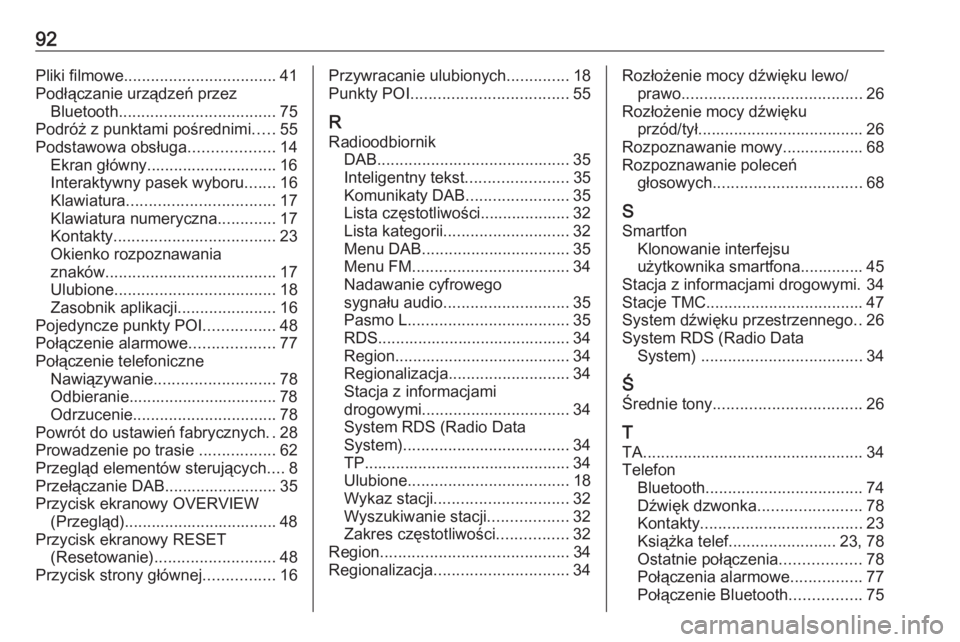
92Pliki filmowe.................................. 41
Podłączanie urządzeń przez Bluetooth ................................... 75
Podróż z punktami pośrednimi .....55
Podstawowa obsługa ...................14
Ekran główny............................. 16
Interaktywny pasek wyboru .......16
Klawiatura ................................. 17
Klawiatura numeryczna .............17
Kontakty .................................... 23
Okienko rozpoznawania
znaków ...................................... 17
Ulubione .................................... 18
Zasobnik aplikacji ......................16
Pojedyncze punkty POI ................48
Połączenie alarmowe ...................77
Połączenie telefoniczne Nawiązywanie ........................... 78
Odbieranie................................. 78 Odrzucenie ................................ 78
Powrót do ustawień fabrycznych ..28
Prowadzenie po trasie .................62
Przegląd elementów sterujących ....8
Przełączanie DAB......................... 35
Przycisk ekranowy OVERVIEW (Przegląd).................................. 48
Przycisk ekranowy RESET (Resetowanie) ........................... 48
Przycisk strony głównej ................16Przywracanie ulubionych ..............18
Punkty POI ................................... 55
R Radioodbiornik DAB ........................................... 35
Inteligentny tekst .......................35
Komunikaty DAB .......................35
Lista częstotliwości.................... 32
Lista kategorii ............................ 32
Menu DAB ................................. 35
Menu FM ................................... 34
Nadawanie cyfrowego
sygnału audio ............................ 35
Pasmo L .................................... 35
RDS........................................... 34
Region ....................................... 34
Regionalizacja ........................... 34
Stacja z informacjami
drogowymi ................................. 34
System RDS (Radio Data
System) ..................................... 34
TP.............................................. 34 Ulubione .................................... 18
Wykaz stacji .............................. 32
Wyszukiwanie stacji ..................32
Zakres częstotliwości ................32
Region .......................................... 34
Regionalizacja .............................. 34Rozłożenie mocy dźwięku lewo/
prawo ........................................ 26
Rozłożenie mocy dźwięku przód/tył..................................... 26
Rozpoznawanie mowy.................. 68
Rozpoznawanie poleceń głosowych ................................. 68
S Smartfon Klonowanie interfejsu
użytkownika smartfona.............. 45
Stacja z informacjami drogowymi. 34
Stacje TMC ................................... 47
System dźwięku przestrzennego ..26
System RDS (Radio Data System) .................................... 34
Ś Średnie tony ................................. 26
T
TA ................................................. 34
Telefon Bluetooth ................................... 74
Dźwięk dzwonka .......................78
Kontakty .................................... 23
Książka telef. ....................... 23, 78
Ostatnie połączenia ..................78
Połączenia alarmowe ................77
Połączenie Bluetooth ................75
Page 107 of 135
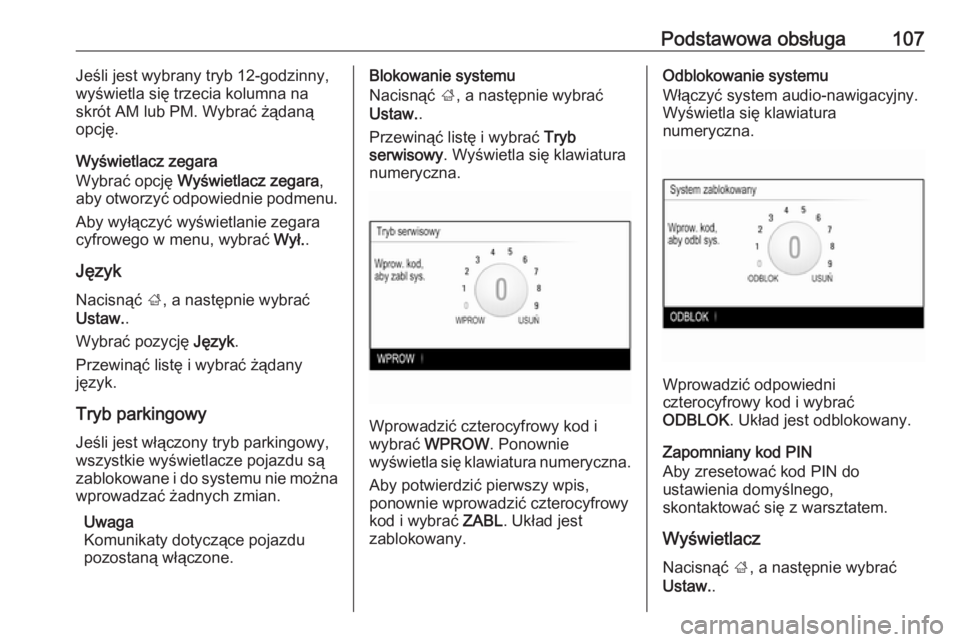
Podstawowa obsługa107Jeśli jest wybrany tryb 12-godzinny,
wyświetla się trzecia kolumna na
skrót AM lub PM. Wybrać żądaną opcję.
Wyświetlacz zegara
Wybrać opcję Wyświetlacz zegara ,
aby otworzyć odpowiednie podmenu.
Aby wyłączyć wyświetlanie zegara
cyfrowego w menu, wybrać Wył..
Język
Nacisnąć ;, a następnie wybrać
Ustaw. .
Wybrać pozycję Język.
Przewinąć listę i wybrać żądany
język.
Tryb parkingowy
Jeśli jest włączony tryb parkingowy,
wszystkie wyświetlacze pojazdu są
zablokowane i do systemu nie można
wprowadzać żadnych zmian.
Uwaga
Komunikaty dotyczące pojazdu
pozostaną włączone.Blokowanie systemu
Nacisnąć ;, a następnie wybrać
Ustaw. .
Przewinąć listę i wybrać Tryb
serwisowy . Wyświetla się klawiatura
numeryczna.
Wprowadzić czterocyfrowy kod i
wybrać WPROW . Ponownie
wyświetla się klawiatura numeryczna.
Aby potwierdzić pierwszy wpis,
ponownie wprowadzić czterocyfrowy
kod i wybrać ZABL. Układ jest
zablokowany.
Odblokowanie systemu
Włączyć system audio-nawigacyjny.
Wyświetla się klawiatura
numeryczna.
Wprowadzić odpowiedni
czterocyfrowy kod i wybrać
ODBLOK . Układ jest odblokowany.
Zapomniany kod PIN
Aby zresetować kod PIN do
ustawienia domyślnego,
skontaktować się z warsztatem.
Wyświetlacz Nacisnąć ;, a następnie wybrać
Ustaw. .
Page 108 of 135
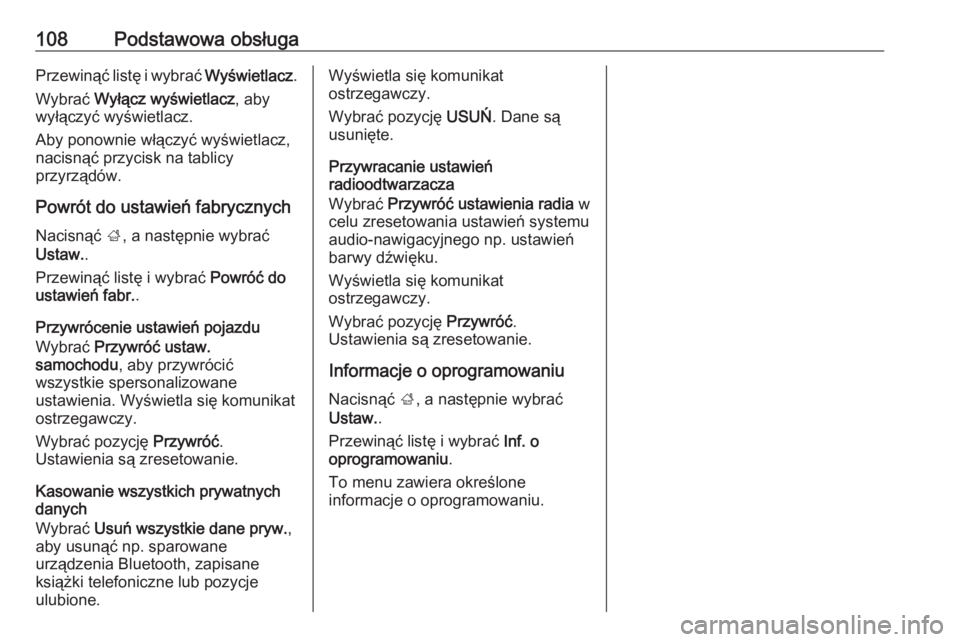
108Podstawowa obsługaPrzewinąć listę i wybrać Wyświetlacz.
Wybrać Wyłącz wyświetlacz , aby
wyłączyć wyświetlacz.
Aby ponownie włączyć wyświetlacz,
nacisnąć przycisk na tablicy
przyrządów.
Powrót do ustawień fabrycznych
Nacisnąć ;, a następnie wybrać
Ustaw. .
Przewinąć listę i wybrać Powróć do
ustawień fabr. .
Przywrócenie ustawień pojazdu
Wybrać Przywróć ustaw.
samochodu , aby przywrócić
wszystkie spersonalizowane
ustawienia. Wyświetla się komunikat
ostrzegawczy.
Wybrać pozycję Przywróć.
Ustawienia są zresetowanie.
Kasowanie wszystkich prywatnych
danych
Wybrać Usuń wszystkie dane pryw. ,
aby usunąć np. sparowane
urządzenia Bluetooth, zapisane
książki telefoniczne lub pozycje
ulubione.Wyświetla się komunikat
ostrzegawczy.
Wybrać pozycję USUŃ. Dane są
usunięte.
Przywracanie ustawień
radioodtwarzacza
Wybrać Przywróć ustawienia radia w
celu zresetowania ustawień systemu
audio-nawigacyjnego np. ustawień
barwy dźwięku.
Wyświetla się komunikat
ostrzegawczy.
Wybrać pozycję Przywróć.
Ustawienia są zresetowanie.
Informacje o oprogramowaniu
Nacisnąć ;, a następnie wybrać
Ustaw. .
Przewinąć listę i wybrać Inf. o
oprogramowaniu .
To menu zawiera określone
informacje o oprogramowaniu.